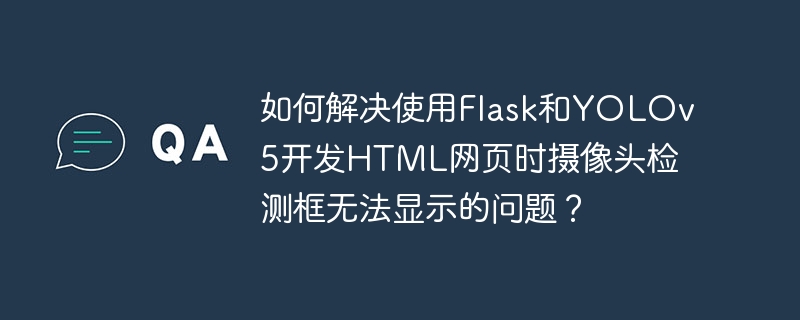
本文针对使用Flask和YOLOv5构建的HTML网页应用中,摄像头检测框无法显示的问题,提供详细的排查步骤和代码分析。
前端代码 (HTML & JavaScript):
<div class="row" style="padding:3%;">
<div class="col-lg-6">
<h5>输入视频:</h5>
<video autoplay="" id="video"></video>
</div>
<div class="col-lg-6">
<h5>检测结果:</h5>
@@##@@
</div>
</div>
<script>
function start() {
navigator.mediaDevices.getUserMedia({ video: true })
.then(stream => {
const video = document.querySelector('video');
video.srcObject = stream;
const canvas = document.createElement('canvas');
const ctx = canvas.getContext('2d');
setInterval(() => {
const videoWidth = video.videoWidth;
const videoHeight = video.videoHeight;
canvas.width = videoWidth;
canvas.height = videoHeight;
ctx.drawImage(video, 0, 0, videoWidth, videoHeight);
const imageData = canvas.toDataURL('image/png', 1); // 压缩图片
$.ajax({
type: 'POST',
url: '/image_data',
data: { id: $("#uid").val(), image_data: imageData },
success: response => console.log(response)
});
}, 1000 / 30); // 每秒30帧
})
.catch(error => console.error(error));
$("#res").attr("src", "/img_feed?id=" + $("#uid").val());
}
</script>后端代码 (Python - Flask):
import cv2
import time
import io
import base64
from flask import Flask, request, Response, render_template
app = Flask(__name__)
# 假设 'd' 是你的 YOLOv5 检测对象
# d = ... # 你的 YOLOv5 模型加载代码
# 视频流生成器
def gen(path):
cap = cv2.VideoCapture(path)
while cap.isOpened():
try:
start_time = time.time()
success, frame = cap.read()
if success:
im, label, c = d.detect(frame) # YOLOv5 检测
ret, jpeg = cv2.imencode('.png', im)
if ret:
frame = jpeg.tobytes()
elapsed_time = time.time() - start_time
print(f"Processing time: {elapsed_time:.3f} seconds")
yield (b'--frame\r\n'
b'Content-Type: image/jpeg\r\n\r\n' + frame + b'\r\n\r\n')
else:
break
else:
break
except Exception as e:
print(e)
continue
cap.release()
# 视频流路由
@app.route('/video_feed')
def video_feed():
f = request.args.get("f")
print(f'Processing video: upload/{f}')
return Response(gen(f'upload/{f}'), mimetype='multipart/x-mixed-replace; boundary=frame')
# 图片数据处理路由
@app.route('/image_data', methods=['POST'])
def image_data():
image_data = request.form.get('image_data')
user_id = request.form.get('id')
image_data = io.BytesIO(base64.b64decode(image_data.split(',')[1]))
img = Image.open(image_data) # PIL Image
img.save(f'upload/temp{user_id}.png')
return "ok"
if __name__ == '__main__':
app.run(debug=True)问题排查:
立即学习“前端免费学习笔记(深入)”;
摄像头路径: cv2.VideoCapture(path) 中的 path 必须正确。对于默认摄像头,通常是 0;如果是RTSP流,则使用RTSP地址;如果是文件,则使用完整路径。确保f变量在/video_feed路由中正确传递了视频源路径。
错误信息: 仔细检查控制台的错误信息,这能帮助你快速定位问题。
文件路径: 使用绝对路径避免相对路径导致的错误。
接口调用: 前端代码必须正确调用 /video_feed 接口,例如:$("#res").attr("src", "/video_feed?f=" + $("#uid").val()); 确保$("#uid").val()返回正确的文件名或摄像头标识符。
YOLOv5 模型: 确保YOLOv5模型正确加载并能够进行检测。 d.detect(frame)这一行是关键,检查模型是否正确预测并返回处理后的图像。
图像编码: 确认cv2.imencode('.png', im)正确编码图像。 尝试使用.jpg编码,查看是否有区别。
前后端数据类型: 确保前后端数据类型匹配。前端发送的是base64编码的图像数据,后端需要正确解码。
通过仔细检查以上步骤,并结合控制台错误信息,你应该能够找到并解决检测框显示问题。 记得安装必要的库:opencv-python, Pillow, flask, requests。 同时,确保你的YOLOv5模型已经成功运行,并且能够正确地处理图像并返回检测结果。

以上就是如何解决使用Flask和YOLOv5开发HTML网页时摄像头检测框无法显示的问题?的详细内容,更多请关注php中文网其它相关文章!

HTML怎么学习?HTML怎么入门?HTML在哪学?HTML怎么学才快?不用担心,这里为大家提供了HTML速学教程(入门课程),有需要的小伙伴保存下载就能学习啦!

Copyright 2014-2025 https://www.php.cn/ All Rights Reserved | php.cn | 湘ICP备2023035733号